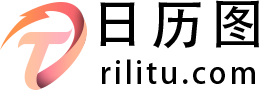


iPhone 15这款手机应该是很多小伙伴都在使用的,大家在使用的过程中应该都有发现 手机日历 并不显示节假日,不过我们可以通过手动进行添加。详细方法已经放在文章里了,感兴趣不妨来了解一下吧!
iPhone15怎么设置节假日日历
1、我们 点击 打开iPhone15,选择「 日历 」选项。
2、然后点击「添加节假日日历」。
3、接着需要 搜索 查找「中国大陆」。

4、随后点击「中国大陆节假日」。
5、最后选择添按钮加即可。

好了,今天的分享就到这里了,想要学习更多软件教程就来 我们。

